Kullanıcı Hesabı Denetimi ayarlarını güncellemek genellikle yardımcı olur
- bu sunucudan bir başvuru döndürüldü belirli uygulamaları yüklerken veya açarken hata tetiklenir.
- Hata genellikle kullanıcı hesabıyla ilişkilendirilir ve genellikle bir yöneticinin düzeltmesi gerekir.
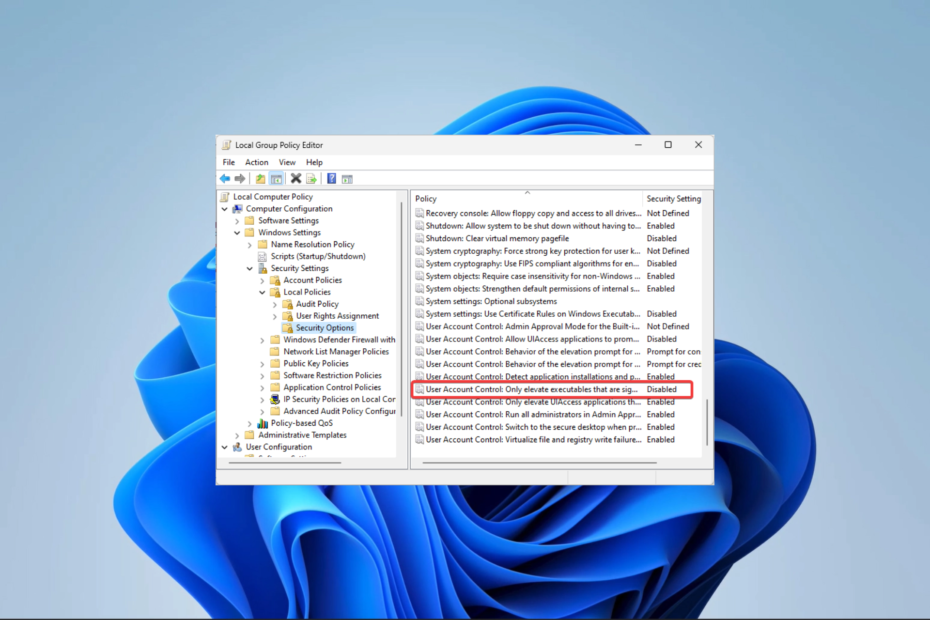
XİNDİRME DOSYASINI TIKLAYARAK KURULUM
- Restoro PC Onarım Aracını İndirin Patentli Teknolojilerle gelen (patent mevcut Burada).
- Tıklamak Taramayı Başlat PC sorunlarına neden olabilecek Windows sorunlarını bulmak için.
- Tıklamak Hepsini tamir et bilgisayarınızın güvenliğini ve performansını etkileyen sorunları gidermek için.
- Restoro tarafından indirildi 0 bu ay okuyucular
Şunu söyleyen bir hata mesajıyla karşılaşırsanız çok sinir bozucu olabilir:
Sunucudan bir başvuru döndürüldü Microsoft Windows 11'e uygulama yüklerken.Windows hatasını araştırdık ve bu kılavuzda size olası nedenleri ve en pratik çözümlerden bazılarını tanıtacağız.
Neden sunucudan dönen bir başvuru alıyorum?
Kullanıcılar, aşağıdakiler de dahil olmak üzere çeşitli nedenlerle hatayla karşılaştı:
- İzin sorunları – Kullanıcılar eksik olduğunda yönetici izinleri, belirli işlevleri yerine getiremezler ve hatayla karşılaşabilirler.
- Güncelleme hataları – Bazen, hata kötü bir durumdan sonra başlar. Windows güncelleme veya eski bir işletim sistemi kullanıyorsanız.
- Kullanıcı hesabı kontrol sorunu – UAC bazen bilgisayarınız ile başvuru sunucusu arasındaki iletişimi veya bağlantıyı bozabilir.
Bir yönlendirmenin sunucudan döndürüldüğünü nasıl çözersiniz?
Bu kılavuzda incelenen çözümlere geçmeden önce aşağıdaki geçici çözümleri öneriyoruz:
- Bir yönetici kullanıcı hesabı kullanın – Mevcut kullanıcı oturumunuzu kapatabilir ve yönetici olarak yeniden oturum açabilirsiniz.
- bilgisayarı yeniden başlat – Sorunlu süreçleri kapanmaya zorlayarak küçük aksaklıkları giderdiği için yeniden başlatma işe yarayabilir.
Yukarıdaki ön çözümlerle hatayı düzeltemezseniz, aşağıdaki ayrıntılı düzeltmelere geçin.
1. Kullanıcı Hesabı Denetimi ayarlarını güncelleyin
- Basmak pencereler + R açmak için Koşmak diyalog
- Tip kontrol ve vur Girmek.

- Tıkla Kullanıcı hesapları ayarlar.
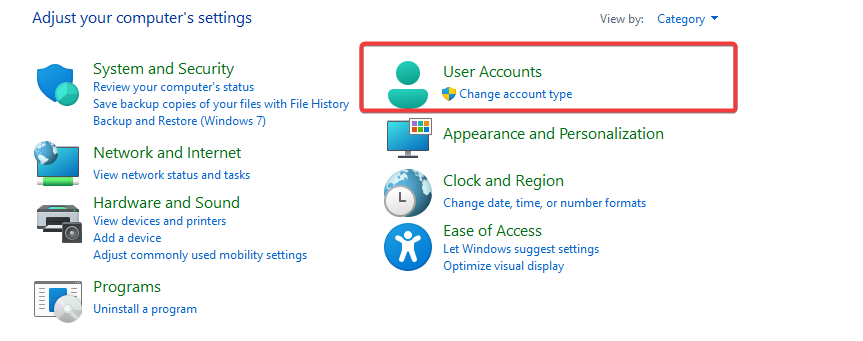
- Seçme Kullanıcı hesabı kontrol ayarlarını değiştir.

- Kaydırıcıyı aşağı doğru sürükleyin Asla bildirme ve tıklayın TAMAM.

- Nihayet, tekrar başlat PC ve sunucudan bir yönlendirme döndürüldüğünü düzeltip düzeltmediğini doğrulayın.
2. Kayıt Defteri Düzenleyicisinde yönetici değerlerini değiştirin
- Basmak pencereler + R açmak için Koşmak diyalog
- Tip regedit ve vur Girmek.
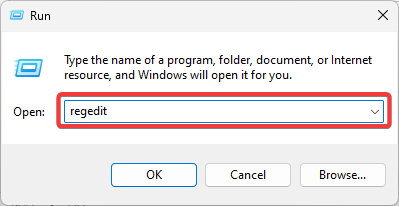
- Aşağıdaki yola gidin:
HKEY_LOCAL_MACHINE\SOFTWARE\Microsoft\Windows\CurrentVersion\Policies\System
- Çift tıklama ValidateAdminCodeSignatures sağ bölmede, Değer verisi ile 0, sonra tıklayın TAMAM.
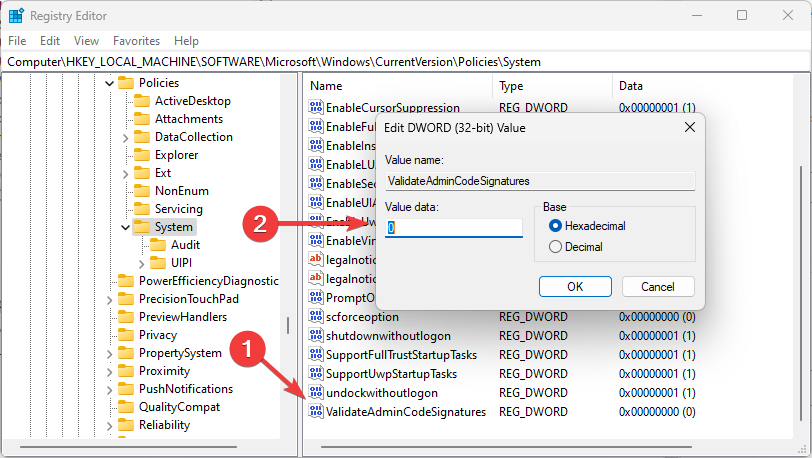
- Ardından, çift tıklayın EnableUIADDesktopToggle, yı kur Değer verisi ile 0, ve vur TAMAM.

- Son olarak, PC'yi yeniden başlatın ve düzeltip düzeltmediğine bakın, sunucudan bir yönlendirme döndürüldü.
- Winsock Hatası 10054: Yaygın Nedenler ve Nasıl Onarılır
- Düzeltme: 0x000003eb Windows Yükleme Sürücüsü Hatası
- Belirtilen Ağ Parolası Doğru Değil [Düzelt]
- VMProtectSDK32.dll Eksik: Nasıl Onarılır veya Tekrar İndirilir
- Gmpopenh264.dll Nedir ve Hataları Nasıl Düzeltilir?
3. Grup İlkesi'nde kullanıcı hesabı tercihlerini güncelleyin
- Basmak pencereler + R açmak için Koşmak diyalog
- Tip gpedit.msc ve vur Girmek.

- Aşağıdaki yola gidin:
Bilgisayar Yapılandırması / Windows Ayarları / Güvenlik Ayarları / Yerel İlkeler / Güvenlik Seçenekleri
- Sağ bölmede, çift tıklayın Kullanıcı Hesabı Denetimi: Yalnızca imzalanmış ve doğrulanmış yürütülebilir dosyaları yükseltin.

- Seçme Engelli, ardından tıklayın Uygula Ve TAMAM.

- Son olarak, düzeltmenin sunucudan döndürülen bir başvuru için çalışıp çalışmadığını doğrulayın.
4. Uygulamaları Uyumluluk Modunda çalıştırın
- Basmak pencereler + R açmak için Koşmak diyalog
- Tip komut ve vur Ctrl + Vardiya + Girmek.
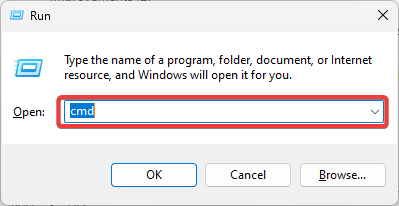
- Aşağıdaki betiği yazın ve tıklayın Girmek, ardından bilgisayarı yeniden başlatın.
net kullanıcı yöneticisi / aktif: evet
- Hataya neden olan programa sağ tıklayın ve seçin Özellikler.

- Tıkla Uyumluluk sekmesine tıklayın ve seçin Tüm kullanıcılar için ayarları değiştir.
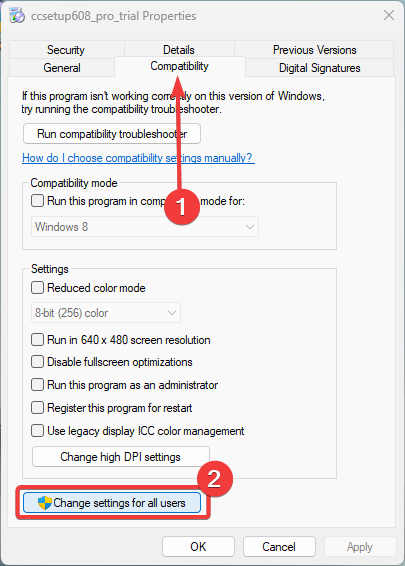
- tikle Bu programı yönetici olarak çalıştırın onay kutusu ve vur TAMAM.

İşte aldın; Bir yönlendirmeyi düzeltmenin en iyi yollarından bazıları, Windows cihazlarınızdaki sunucudan döndürüldü.
Size daha fazla sorun giderme için zaman ve enerji kazandırabileceklerinden, çözümle başlamanızı öneririz. Ayrıca, Grup İlkesi hatayı düzeltmenin ayrılmaz bir parçası olabileceğinden, alma kılavuzumuzu okuyabilirsiniz. Windows 11'de Grup İlkesi.
Son olarak, diğer okuyucular sizden haber almayı çok sevecek, bu yüzden lütfen aşağıya bir yorum bırakın ve işinize yarayan düzeltmeyi bize bildirin.
Hâlâ sorun mu yaşıyorsunuz?
SPONSORLU
Yukarıdaki öneriler sorununuzu çözmediyse, bilgisayarınız daha ciddi Windows sorunları yaşayabilir. Gibi hepsi bir arada bir çözüm seçmenizi öneririz. kale Sorunları verimli bir şekilde çözmek için. Kurulumdan sonra, sadece tıklayın Görüntüle ve Düzelt düğmesine basın ve ardından Onarımı Başlatın.

